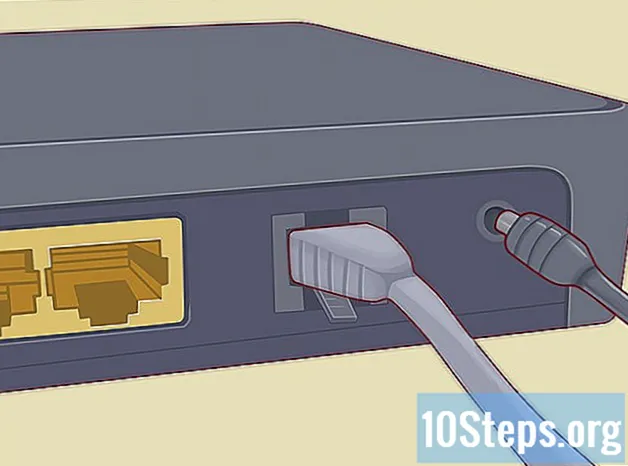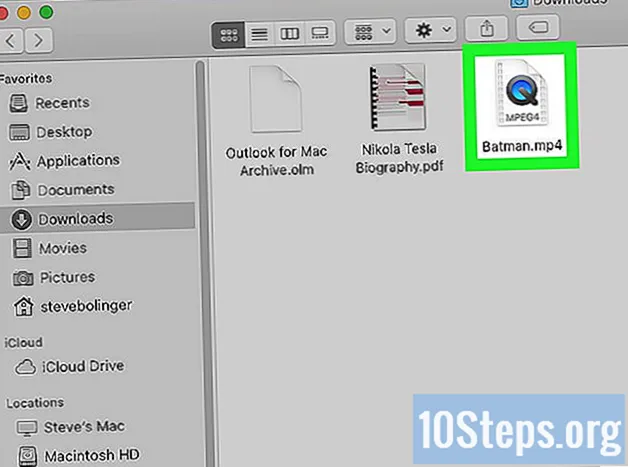Content
Amb cada dia que passa, més dispositius són capaços de connectar-se a xarxes sense fils, de manera que la configuració d’un encaminador sense fils s’ha convertit en un pas fonamental per a pràcticament qualsevol xarxa domèstica. La configuració d’una xarxa sense fil permetrà que els dispositius es puguin connectar a Internet des de pràcticament qualsevol lloc de la llar, sense necessitat de cables que s’emboliquin els uns als altres. Per començar a configurar la xarxa, vegeu el pas 1 següent.
Passos
Mètode 1 de 4: connexió del maquinari
Compra un encaminador sense fils. Aquests dispositius tenen totes les formes i mides. Compareu els recursos per trobar el dispositiu adequat per a vosaltres; si la zona és massa gran per cobrir-se amb un únic encaminador, o si hi ha moltes parets a casa, caldrà una que ofereixi l’opció d’antenes que puguin ser substituïdes per d’altres amb gran guany: si ja no acompanyen l’encaminador. Si més d’un dispositiu sense fil es connecta alhora i té diferents velocitats, es recomana un encaminador de tipus MiMo (entrada múltiple / sortida múltiple); en cas contrari, la velocitat de tots els equips baixarà fins al màxim que es suporta actualment.
- Tots els routers moderns han de ser compatibles amb 802.11n, o Wireless-N. Es tracta de les connexions més estables, ràpides i compatibles amb estàndards més antics, com ara 802.11g.

Connecteu el vostre router al mòdem. Els dispositius per cable i sense fil et permeten compartir la connexió de banda ampla amb diversos dispositius. Per a això, caldrà connectar el mòdem de banda ampla al router, que per obtenir millors resultats s'ha de situar a prop del mòdem.- Connecteu l'encaminador i el mòdem amb un cable Ethernet. La majoria dels routers tenen un petit cable Ethernet que es pot utilitzar per això.
- Connecteu el mòdem al port WAN / Internet del router. Generalment es pot compensar i pot ser d’un color diferent al d’entrades LAN.

Connecteu qualsevol dispositiu que vulgueu utilitzar per cable amb cables Ethernet CAT 5 (o millor). Si teniu equips, una consola de videojocs o TV a prop, podeu connectar-los al router mitjançant Ethernet. D’aquesta manera es produirà una connexió més estable i més ràpida, sense necessitat de configuració addicional.
Connecteu almenys un ordinador mitjançant Ethernet. Per ajustar la configuració del router, necessitareu almenys un ordinador connectat a través d’un cable Ethernet. Si voleu fer una connexió sense fils més endavant, podeu desconnectar l’ordinador.
Mètode 2 de 4: connectar el vostre router a proveïdors de banda ampla
Connecteu el vostre router a Internet. Quan activeu l’encaminador, només creareu una xarxa Wi-Fi a la qual es puguin connectar altres dispositius. L’encaminador s’ha de connectar a un proveïdor de banda ampla perquè els dispositius connectats a ell tinguin accés a internet. En alguns casos, haureu de registrar l’adreça MAC del router al lloc web del proveïdor de banda ampla.
- El MAC del vostre enrutador es pot trobar al dispositiu o al manual.
Vés al lloc web del proveïdor d’internet. Introduïu el nom d’usuari i la contrasenya i, si cal, busqueu l’opció d’actualitzar la vostra adreça MAC. Allà, veureu l’adreça MAC dels dispositius connectats al proveïdor. Afegiu l'adreça MAC del vostre router i deseu-ho. Aquest procés fa que el router estigui autoritzat a utilitzar l’internet proporcionada per l’empresa de banda ampla.
Mètode 3 de 4: configurar l’encaminador
Cerqueu l’adreça IP del router. Si es tracta d’una nova instal·lació o un encaminador nou, determineu l’adreça IP predeterminada, que es pot imprimir en una etiqueta que s’enganxa al encaminador o al manual. Si no trobeu aquesta informació enlloc, podeu cercar al web el vostre model d’encaminador per veure quina és l’adreça predeterminada.
- Les adreces IP es formategen en quatre grups de fins a 3 dígits, separats per períodes.
- La majoria de les adreces IP estàndard són 192.168.1.1, 192.168.0.1 o 192.168.2.1.
Obriu un navegador web a l’ordinador connectat al router. Introduïu l’adreça IP a la barra d’adreces i premeu Enter. El vostre navegador intentarà connectar-vos al menú de configuració del router.
- Si l’encaminador venia amb un disc d’instal·lació, podeu executar el programa de configuració des d’allà. Això realitzarà moltes de les mateixes funcions.
Introduïu el vostre nom d’usuari i contrasenya. Per accedir a la pàgina de configuració, heu d’utilitzar l’adreça IP del router i tenir un nom d’usuari i una contrasenya vàlids quan se us demani. La majoria dels routers tenen una configuració bàsica del compte que heu d'utilitzar per iniciar la sessió; el procés varia de model a model, però les instruccions s’han d’imprimir al router o al manual.
- El nom d'usuari més comú és "administrador".
- Les contrasenyes més normals són "administrador" i "contrasenya".
- Molts routers només demanaran un nom d’usuari i una contrasenya en blanc, mentre que d’altres us permetran deixar tots els camps en blanc.
- Si no trobeu l’adreça IP, la contrasenya o el nom d’usuari correctes, busqueu el model d’encaminador a Internet per saber quina és la sessió d’inici de configuració predeterminada. Si s’ha modificat, premeu el botó Restablir a la part posterior del router durant 10 a 30 segons o segons les instruccions del manual del model, per restaurar-lo a la configuració predeterminada de fàbrica i intentar-ho de nou.
Obriu el menú Configuració sense fils. Quan inicieu la sessió al router, se us portarà al menú principal o a la pantalla d'estat del dispositiu. Hi haurà disponibles diverses opcions. La part d’Internet es pot deixar normalment a la configuració predeterminada, tret que hagi rebut informació específica del proveïdor d’internet. La secció sense fil permetrà un ajustament sense fils de la xarxa.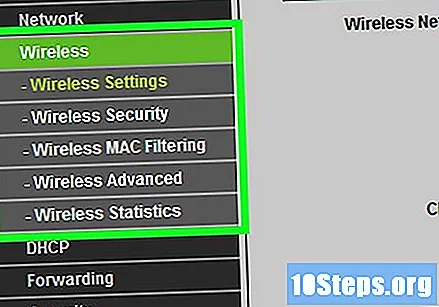
Introduïu un nom per a la vostra xarxa sense fils. A la secció "Sense fil", ha d'existir un camp anomenat "SSID" o "Nom". Introduïu un nom únic per a la vostra xarxa sense fils; és el que veuran els altres dispositius quan cerqueu connexions.
- Comproveu l'opció per habilitar la transmissió SSID. Essencialment, això activarà la xarxa sense fil, de manera que estigui a punt per a algú que estigui a l’abast del senyal. Consulteu la secció de consells a continuació per obtenir més informació sobre la configuració del SSID.
Trieu un mètode de seguretat. A la llista d’opcions de seguretat disponibles, seleccioneu-ne una. Per a una millor seguretat, trieu WPA2-PSK com a mètode de xifrat. Aquest és el tipus de seguretat més difícil d'evitar, proporcionant-vos la protecció més completa contra pirates informàtics i intrusos.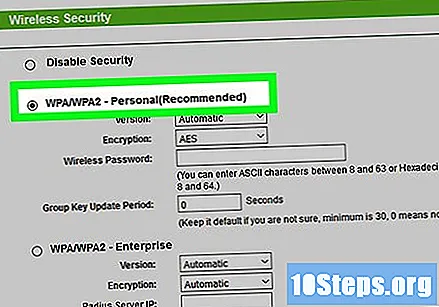
Crea una contrassenya. Un cop escollit el mètode de seguretat, introduïu una contrasenya per a la xarxa. Ha de ser difícil d’accedir, amb una combinació de lletres, números i símbols. No utilitzeu una contrasenya que es pugui deduir fàcilment del vostre nom de xarxa o de conèixer-vos.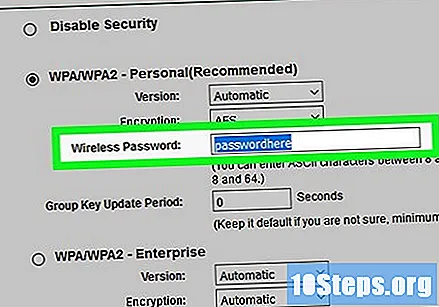
Desa la configuració. Després d’acabar el nom i augmentar la protecció de la vostra xarxa sense fil, feu clic al botó "Aplica" o "Desa". Els canvis s’aplicaran al vostre encaminador, que pot trigar uns instants. Un cop finalitzada la reinici, el dispositiu activarà la xarxa sense fils.
Canvieu el nom d’usuari i la contrasenya del router. Després de configurar la xarxa, heu de canviar el nom d’usuari i la contrasenya per defecte per accedir al dispositiu. Això l'ajudarà a protegir-lo de canvis no autoritzats. Aquests aspectes es poden modificar a la secció Administració del menú de configuració del router.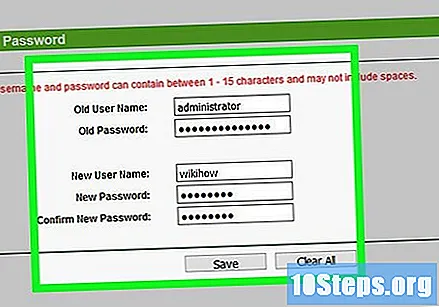
Bloquejar llocs web. Si voleu evitar que els dispositius connectats a la vostra xarxa accedeixin a determinats llocs web, podeu utilitzar eines de bloqueig integrades per restringir l'accés. Es poden trobar a la secció Seguretat / Bloqueig del router.
- Podeu bloquejar per paraules clau o per noms de domini específics en la majoria dels casos.
Mètode 4 de 4: connexió dels vostres dispositius
Connecteu un ordinador, tauleta o telèfon intel·ligent a la xarxa sense fils. Escanegeu i cerqueu la xarxa sense fils amb el SSID que heu introduït anteriorment. La vostra nova xarxa s'ha de detectar en qualsevol dispositiu que admeti connexions sense fil, sempre que estigui dins de l'abast del router. Seleccioneu-lo i se us demanarà que introduïu la contrasenya.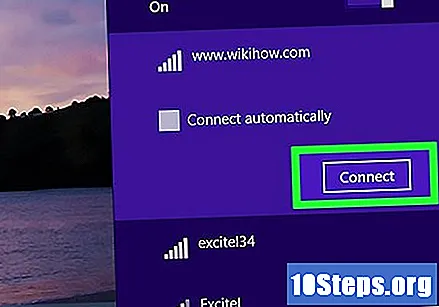
Introduïu la contrasenya de la xarxa sense fils. En entrar-hi, el vostre dispositiu es connectarà automàticament a la xarxa sense fils. S'emmagatzemarà a la memòria del dispositiu i la connexió serà automàtica si està dins de l'abast.
- Cerqueu una guia a wikiHow per obtenir més informació sobre com connectar la tauleta, el telèfon intel·ligent o l’ordinador al vostre enrutador.
Connecta els altres dispositius. A més d’ordinadors i tauletes, també es poden connectar altres dispositius, com ara impressores, consoles de videojocs, televisors i molt més. Cerqueu a wikiHow guies d'instal·lació per a tots aquests dispositius.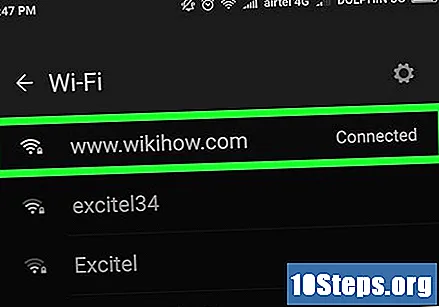
Consells
- Si heu comprat un encaminador sense fils usat d’un amic o d’una botiga, assegureu-vos de restablir-lo a la configuració de fàbrica abans d’instal·lar-lo. Potser intentarà configurar la vostra xarxa sense fil segons el sistema anterior. Cerqueu el botó Restablir del router i premeu-lo durant 30 segons amb un passador o llapis.
- Per obtenir més seguretat, penseu no transmetre el vostre nom o xarxa SSID.Quan es desactivi aquesta opció, caldrà que algú esbrini no només la contrasenya, sinó què és la xarxa SSID abans. És una altra capa de protecció per a vosaltres i un dels obstacles per a un possible atacant, que pot ser suficient per abandonar la invasió. Per descomptat, la configuració serà una mica més complicada per a vosaltres, però si ho heu arreglat tot quan es va transmetre el SSID (torneu enrere i desactiveu-ho), tot es tornarà a connectar de la memòria.